当你想要在酷狗音乐中进行播放自己喜欢的歌曲的时候,那么你可以通过搜索歌曲的名字或者是该歌曲的作者进行查找和播放,这款播放器在当前受到很多小伙伴的喜欢和使用,操作的页面十分的个性化,并且是一个有动感的播放器,在酷狗音乐中可以进行下载自己喜欢的歌曲到电脑中,而我们可以进入到下载设置的窗口中更改一下下载歌曲的路径,那么下载的歌曲目录就会保存到你设置的路径页面中,下方是关于如何使用电脑版酷狗音乐更改下载目录的具体操作方法,如果你需要的情况下可以看看方法教程,希望对大家有所帮助。
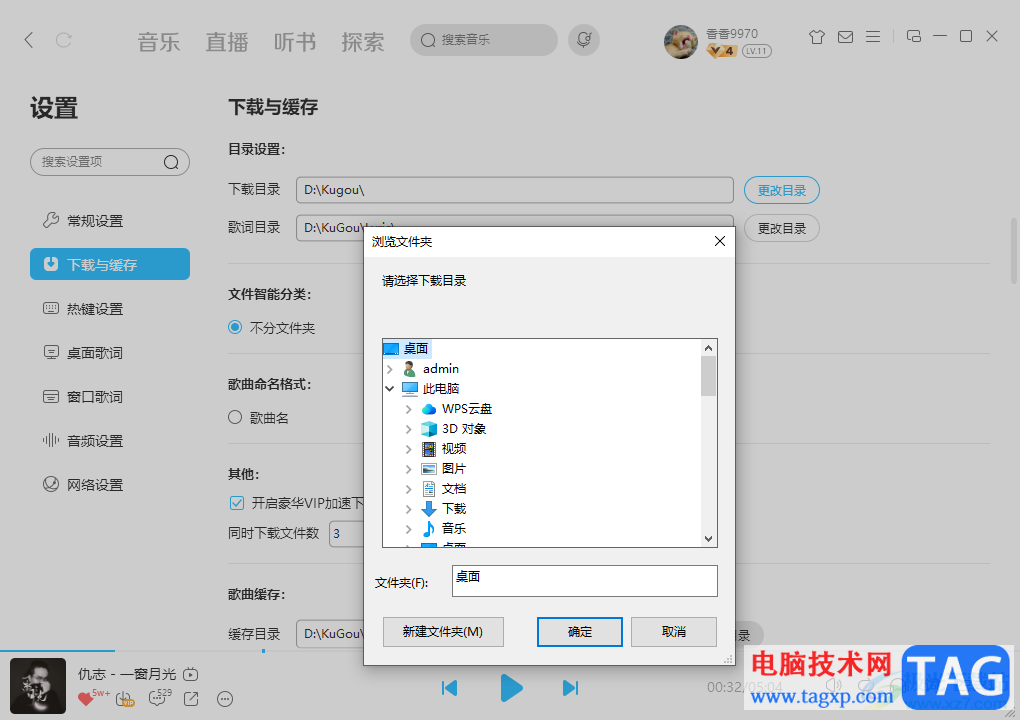
1.首先,我们需要进入到电脑版的酷狗音乐中,将鼠标移动到页面右侧上方的【三】图标位置,我们需要将该图标用鼠标点击打开。
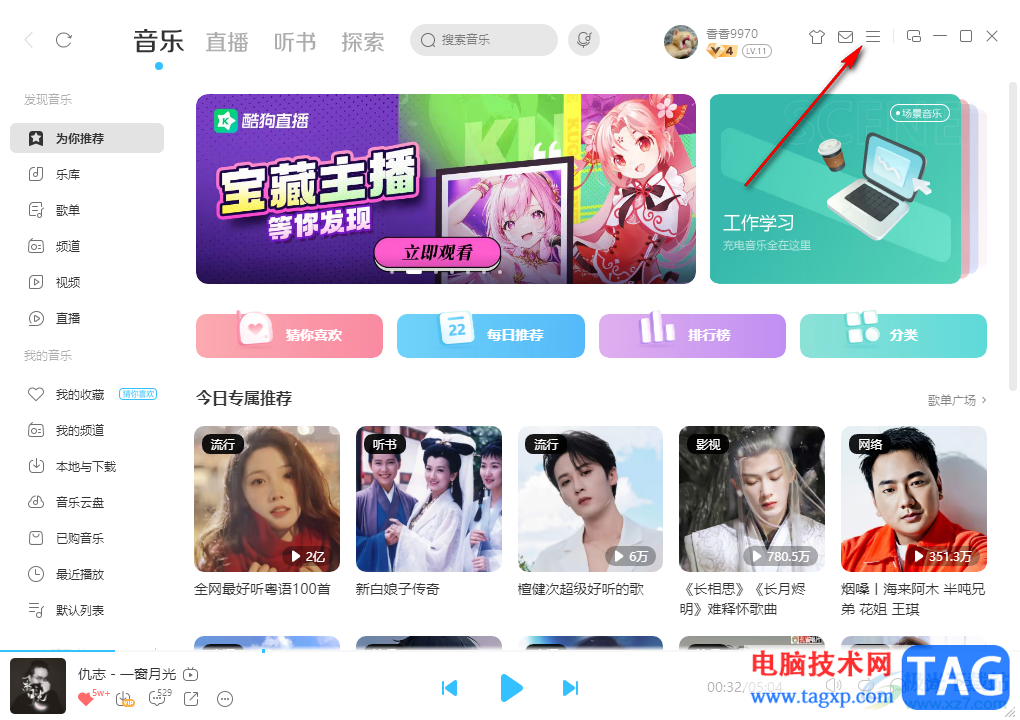
2.打开之后,你可以看到在下方的位置有一个【设置】选项,点击该选项进入。
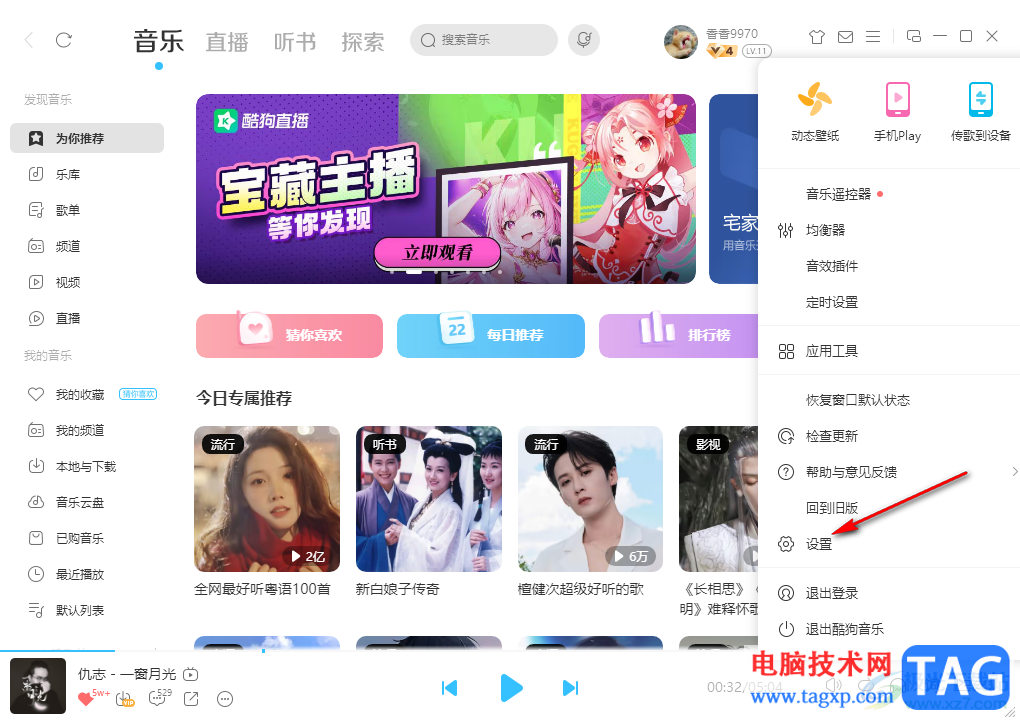
3.随后即可在页面上弹出一个设置窗口,我们需要在这个设置窗口中将左侧位置的【下载与缓存】选项进行鼠标点击。
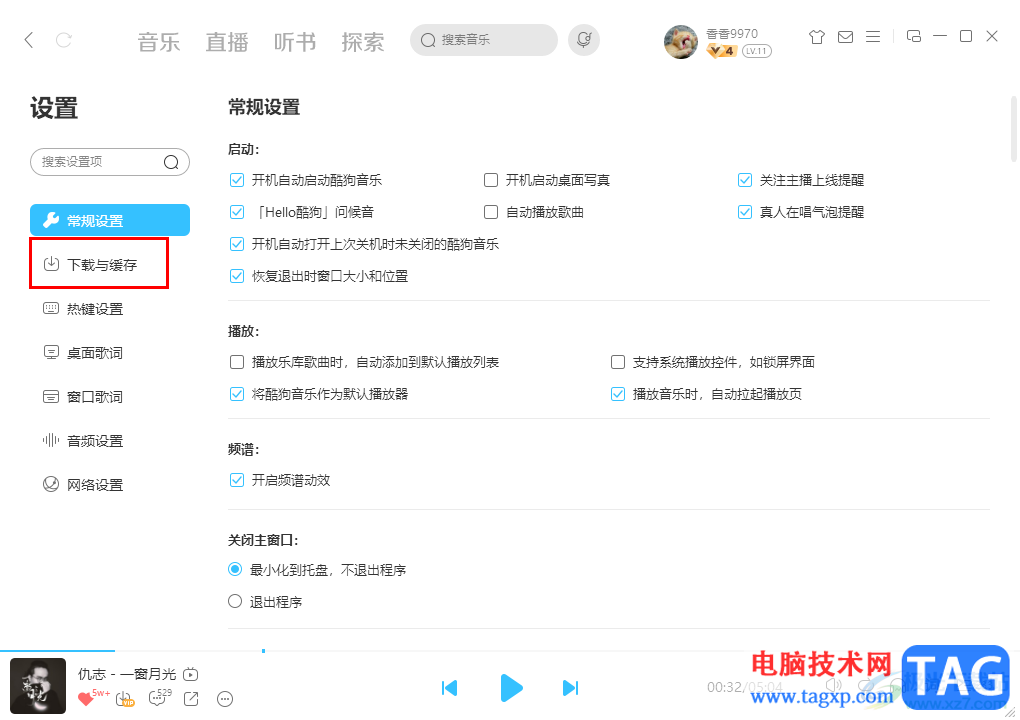
4.随后即可在右侧的位置出现一个下载目录,想要更改平时下载歌曲的保存路径,那么就需要点击【下载目录】后面的更改目录】按钮。
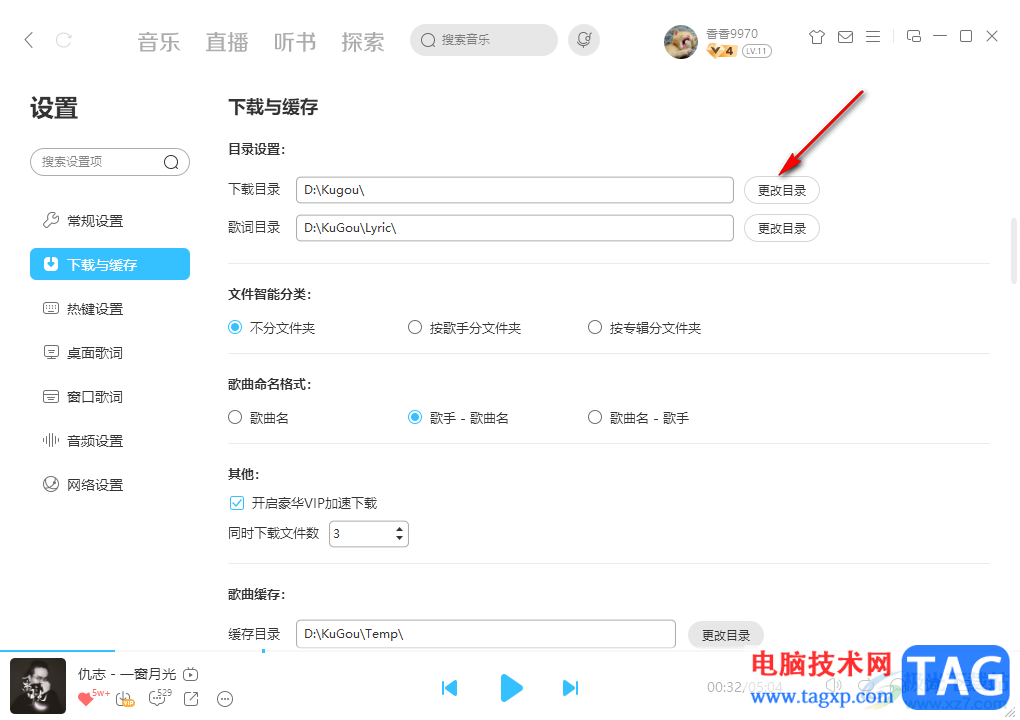
5.在打开的窗口中,就可以选择自己觉得合适的下载目录就好了,之后点击确定按钮。
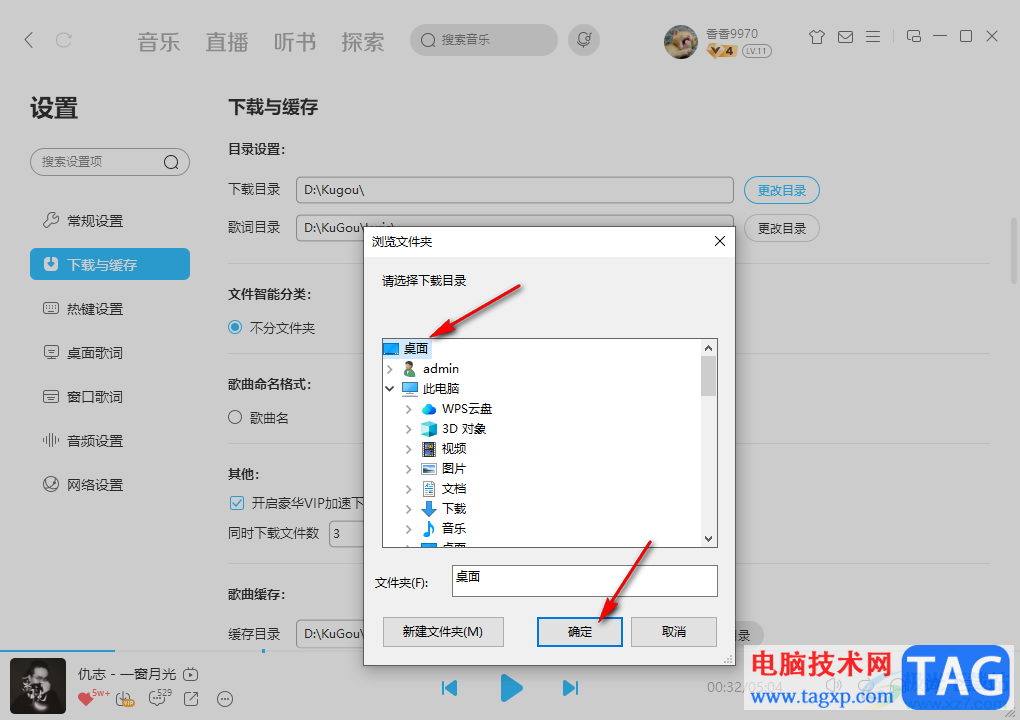
以上就是关于如何使用酷狗音乐电脑版更改下载目录的具体操作方法,我们可以在酷狗音乐中下载自己喜欢的歌曲,想要更改该歌曲的保存位置,那么就可以按照上述的方法更改一下下载目录就好了,感兴趣的话可以操作试试。
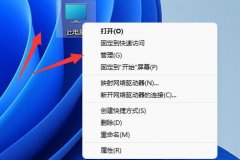 无法启用网络发现解决方法
无法启用网络发现解决方法
网络发现功能可以帮助我们无须手动搜索网络,就自动寻找周围......
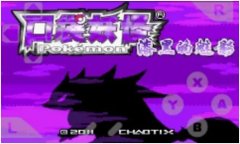 口袋妖怪漆黑的魅影金手指作弊码大全
口袋妖怪漆黑的魅影金手指作弊码大全
本次为大家带来的是口袋妖怪漆黑的魅影金手指作弊码大全,该......
 win10系统哪个版本最高级
win10系统哪个版本最高级
如果我们想要给自己的电脑安装升级win10操作系统的话,对于微......
 Win8关机六大技巧
Win8关机六大技巧
Win8作为微软下一代操作系统,还有一个多月就发布正式版了,其......
 360极速浏览器设置鼠标悬停打开标签页的
360极速浏览器设置鼠标悬停打开标签页的
很多小伙伴在使用360极速浏览器的过程中经常会需要打开多个标......
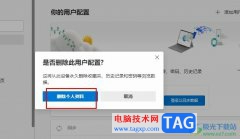
很多小伙伴在使用Edge浏览器的过程中都会创建多个用户配置信息,方便自己进行账号切换,当我们不再需要某个账号时,该怎么删除这些账号呢。其实很简单,在Edge浏览器中,我们只需要点击...
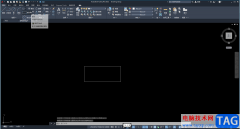
autoCAD是一款非常好用的办公软件,功能非常丰富且强大,可以满足我们的各种图纸编辑需求,所以很多小伙伴都在使用该软件。如果我们在autoCAD中绘制图形后,希望旋转图形,小伙伴们知道具...
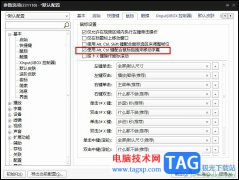
很多小伙伴在使用PotPlayer播放器的过程中经常会使用字幕功能,给视频添加字幕,对于添加的字幕,我们有时候可能会遇到字幕位置发生偏移的情况,为了调整字幕的位置,我们需要右键单击视...
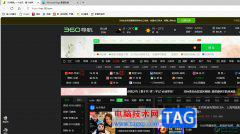
edge浏览器是大部分用户电脑上必备的一款网页浏览软件,这款浏览器也是win10系统默认使用的浏览器,为用户带来了更好的功能体验,因此edge浏览器想吸引了不少用户的注意,当用户在使用e...
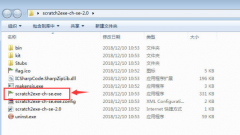
在使用scratch软件的过程中,若想文件设置成可执行文件格式,该怎么设置呢?接下来小编就为大家带来了scratch设置可执行文件格式方法,有需要的朋友不要错过本篇文章哦。...
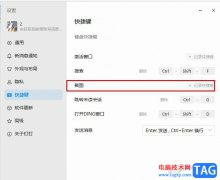
很多小伙伴之所以喜欢使用钉钉这款软件,就是因为在这款软件中我们可以直接使用快捷键进行搜索、激活窗口以及发送消息等各种操作。有的小伙伴不知道钉钉中的截图快捷键是什么,想要将...

魅族16应用闪退是为什么,魅族16自动静音是什么原因?现在有不少小伙伴发现出现自动静音的问题,不知道该如何处理,接下来小编就来讲解魅族16th闪退解决方法,相信一定可以帮助到有需要的...

酷狗音乐电脑版也是可以k歌的,但是有的小伙伴却不知道在电脑版的酷狗音乐中如何进行k歌,其实我们只需要进入到需要k的歌曲播放页面中,在播放页面就可以找到k歌这个功能,我们可以直...

如何将caxa电子图板2013的图纸转换为pdf格式呢?那么今日小编就和大家一起分享将caxa电子图板2013的图纸转换为pdf格式,有需要的朋友可以来看看哦,希望可以帮助到大家。...
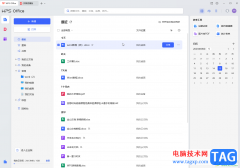
WPS是一款非常好用的办公软件,其中的功能非常丰富,多小伙伴都在使用。如果我们希望在电脑版WPS中开启双击鼠标关闭标签页的效果,小伙伴们知道具体该如何进行操作吗,其实操作方法是非...
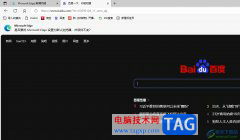
大部分用户对edge浏览器软件都是很熟悉的,只要电脑系统使用的win10系统,就可以接触到edge浏览器,因为edge浏览器是win10系统默认使用的浏览器,所以大部分用户都会在众多的浏览器软件中选...

快手直播伴侣是大家都比较熟悉的一款直播软件,和抖音直播伴侣是差不多的,这两款直播软件都是目前十分火热的一款直播平台,大家在使用的过程中一般都是进行横屏直播的,但是一些小伙...
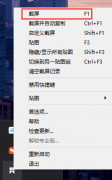
大家知道吗?Snipaste软件还有取色功能哦,那么Snipaste如何取色呢?下面小编就为大家带来了Snipaste取色的方法哦,大家不要错过哦。...
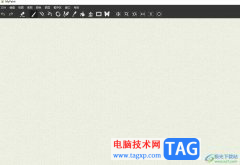
作为一款免费且实用的涂鸦工具,mypaint受到了非常多用户的喜爱,它有着丰富的笔刷库,让用户可以选择合适的笔刷类型或是风格,以此来创作出独特的绘画作品,用户打开mypaint软件后,会发...
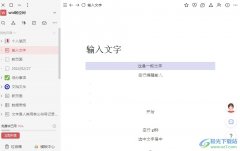
wolai是一款面向未来的云端协作平台,它以页面层级为基础,双向链接为串联,帮助用户构建出网状知识库,方便用户管理好知识结构,因此wolai软件深受用户的喜爱,当用户在wolai软件中编辑文...